wps发送邮件详细教程
时间:2019-02-23
最近很多用户在问小编wps怎么发送邮件,其实发送方法非常的简单,但很多用户不知道该怎么发送,下面来看看小编给大家带来的详细的发送方法。需要的快点来看看吧。
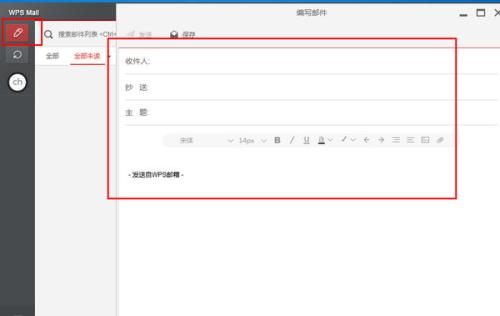
wps发送邮件详细教程
完成表格文档后,可使用默认邮件客户端直接将其作为附件发送:
1.在左上角“WPS 表格”菜单上,单击“发送邮件”
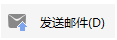
2.若文件还没保存,将弹出“保存”对话框,键入文件名,单击“保存”。
3.调用默认邮件客户端(Outlook/Foxmail),在撰写邮件的对应界面中,填写收件人、主题等。
单击“发送”后,系统则自动将文档作为附件发出。
以上就是酷下载小编法老叔叔给各位用户带来的wps发送邮件教程详细介绍了,更多相关文章等你来看,欢迎关注酷下载哦。
| WPS文字常见问题 | |||
| 插入背景音乐 | 怎么恢复文档 | 打印预览用法 | 打印设置用法 |
|
添加拼音注释 |
怎么添加阴影 |
调整页边距 |
插入雷达图 |
|
目录页码括号 |
制作田字格 |
设置项目符号 |
页眉怎么置顶 |
|
分栏页码设置 |
页眉页脚位置 |
调整页码顺序 |
页码字体大小 |
|
首页不显页码 |
添加页面边框 |
设置分栏宽度 |
插入页眉页脚 |
|
进行自动编号 |
纸张横着放 |
设置纸张大小 |
合并多个文档 |
| WPS表格常见问题 | |||
| 怎么设置密码 | 怎么进行缩印 | 怎么筛选单列 | 去图片背景色 |
|
高级筛选用法 |
怎么设置分级 |
合并计算数据 |
数据透视表 |
|
制作甘特图 |
怎么创建图表 |
设置对象效果 |
怎么插入图片 |
| 插入艺术字 |
怎么旋转对象 |
怎么用连接符 |
怎么快速计算 |
|
跨表操作数据 |
怎么输入公式 |
怎么自动求和 |
怎么定义名称 |
|
圈出指定数据 |
员工统一工号 |
怎么筛选区域 |
自动调整列宽 |
|
WPS演示常见问题 |
|||
|
页脚不显示 |
取消背景音乐 |
本地图为背景 |
文件背景复制 |
|
文字转为图示 |
怎么添加水印 |
怎么加LOGO |
怎么更换母版 |
|
取消单页背景 |
图片设为背景 |
进演讲者视图 |
|












